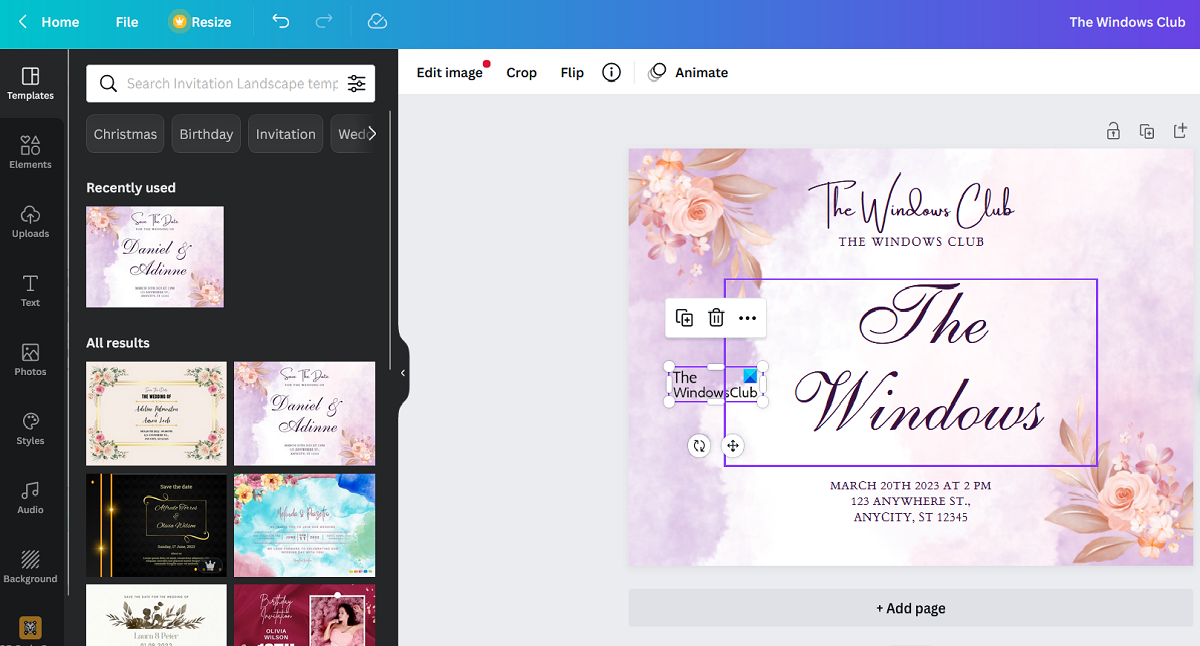Canva ist eine Revolution im Grafikdesign. Obwohl es schon immer anspruchsvollere Anwendungen gab, konnten nur erfahrene Grafikdesigner damit arbeiten. Canva hat jedoch jeden zum Grafikdesigner gemacht. In diesem Ratgeber für Einsteiger zeigen wir es Ihnen wie man Canva verwendet Grafiken zu erstellen.
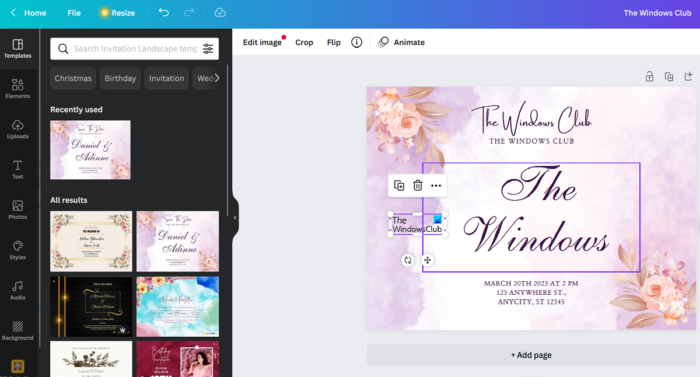
Anfängerleitfaden zur Verwendung von Canva
In diesem Artikel zeigen wir Ihnen grundlegende Gestaltungsmöglichkeiten mit Canva. Sie können einfache Grafiken entwerfen und sparen Zeit und Geld bei der Beauftragung eines Grafikdesigners. Während Sie jederzeit von Grund auf neu entwerfen können, liegt die wahre Stärke von Canva in seinen Vorlagen. – sei es für Präsentationen oder für Instagram. Studenten, Berufstätige, Lehrer usw. werden es mit Sicherheit nützlich finden.
So erstellen Sie einen QR-Code mit Canva
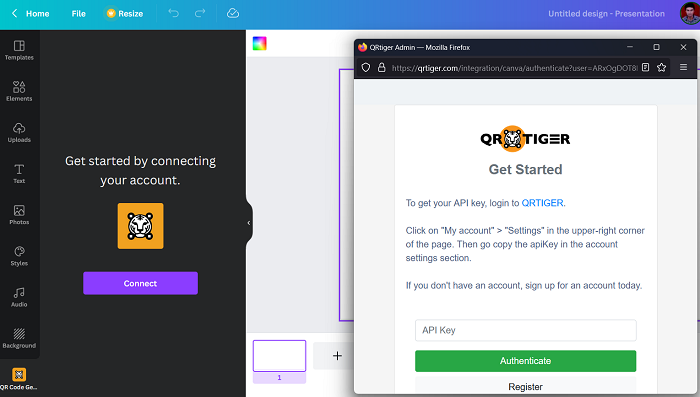
Es gibt zwei Methoden zum Erstellen eines QR-Code In Canva. Eine besteht darin, zuerst das Design zu erstellen und diesem Design den QR-Code hinzuzufügen. Die zweite Methode besteht darin, das Design zusammen mit dem QR-Code zu erstellen. Das Verfahren ist wie folgt:
- Gehen Sie zur QR-Codeseite auf canva.com.
- Wenn Sie das hinzufügen möchten QR-Code Wählen Sie für ein vorhandenes Design das aus Vorhandenes Design Option und durchsuchen Sie das Design.
- Wenn Sie eine erstellen möchten Neues Design, wählen Sie die entsprechende Option aus. Wählen Sie die Art des Designs aus,
- In jedem Fall werden Sie es bemerken QR-Code-Generator auf der linken Seite.
- Klicke auf Verbinden.
- Geben Sie die ein API-Code und auswählen Authentifizieren.
- Authentifizieren Sie den Code und die QR-Code wird Ihrem Design hinzugefügt.
Lesen: So laden Sie ein transparentes Bild oder Logo von Canva herunter
So erstellen Sie ein Logo mit Canva
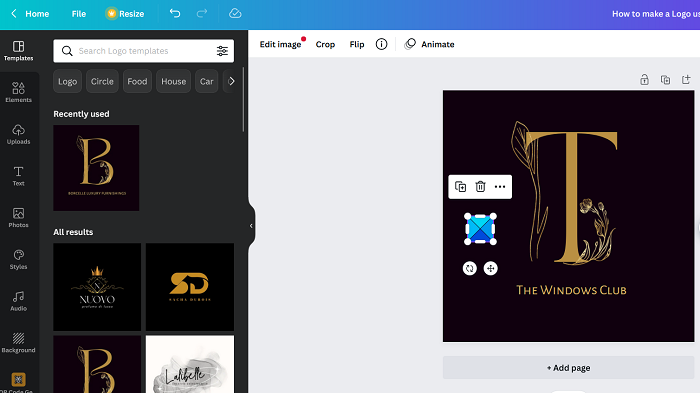
Beim Entwerfen eines Logos sind viele Überlegungen wichtig. Erstens muss das Verhältnis des Designs quadratisch sein, auch wenn es später geändert werden muss. Dann benötigen viele Benutzer einen transparenten Hintergrund, da Logos auf anderen Hintergründen eingraviert sind. Um ein Logo zu erstellen, gehen Sie wie folgt vor:
- Offen Canva.
- Suchen nach Logo in der Suchleiste. Klicken Sie darauf, um mit a zu beginnen Logo Design.
- Du wirst bemerken Logo-Vorlagen im linken Bereich. Sie können daraus auswählen und sie bearbeiten.
- Andernfalls können Sie Ihre eigenen erstellen Logo Design.
- Sie können auch verwenden Elemente aus dem linken Menü.
- Nachdem Sie das Design erstellt haben, klicken Sie auf Aktie.
- Wählen Herunterladen.
- Aktivieren Sie das zugehörige Kontrollkästchen Transparenter Hintergrund.
- Wählen Sie das Downloadformat als PNG und klicken Sie auf Herunterladen.
Lesen: So fügen Sie einem Bild in Canva einen Rahmen oder Rahmen hinzu
So erstellen Sie eine Einladung mit Canva
Eine Einladung oder Einladung ist ein grafisches Design mit dem Ziel, Menschen zu Zeremonien einzuladen. Es könnte sich um eine Hochzeitszeremonie, eine Geburtstagsfeier usw. handeln. Da das Erstellen von Einladungen komplex sein kann, empfehlen wir immer die Verwendung von Vorlagen. Das Verfahren zum Erstellen einer Einladung Canva ist wie folgt:
- Suchen Sie nach Einladung im Canva Suchleiste.
- Seit einem Einladen kann jede beliebige Form haben, bitte entsprechend auswählen.
- Das neue Design, das geöffnet wird, enthält Vorlagen für Einladungen. Wählen Sie nach Ihren Anforderungen.
- Ändern Sie die Details der Einladung entsprechend.
- Sie können Details und Elemente hinzufügen, achten Sie jedoch darauf, dass die Details mit dem richtigen Schriftformat übereinstimmen.
- Klicke auf Teilen >> Herunterladen.
- Wählen Sie das Format aus.
- Klicke auf Herunterladen.
Lesen: So importieren Sie eine Canva-Präsentation in Google Slides
So erstellen Sie einen Flyer in Canva
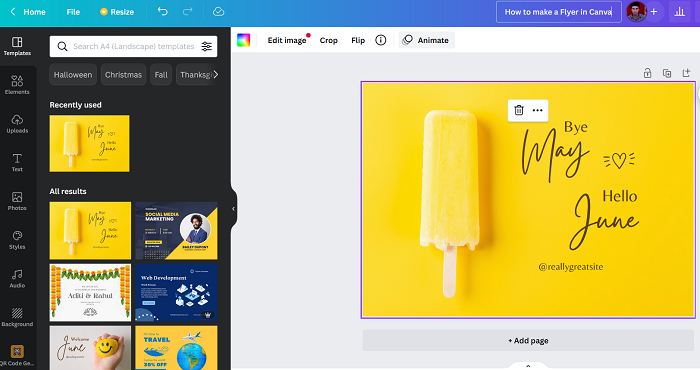
A Flyer In seiner einfachsten Form ist es eine Werbung für ein Unternehmen. Das Format ist normalerweise kompliziert. Daher ist die Verwendung von Vorlagen die beste Option zum Erstellen eines Flyers. Das Verfahren ist wie folgt:
- Suchen nach Flyer in der Canva-Suchleiste.
- Wählen Sie das Format (quadratisch, A4 usw.).
- Das Interessante an der Auswahl des Formats ist, dass Sie Optionen für Flyer für Autowaschanlagen, Flyer für Friseursalons usw. erhalten.
- Nun sind die Vorlagen für die Flyer erscheint auf der linken Seite.
- Viele dieser Vorlagen verfügen über Optionen zum Ersetzen von Bildern und zum Erstellen einer Serie.
- Nehmen Sie die erforderlichen Änderungen an den Vorlagen vor.
- Klicke auf Teilen >> Herunterladen.
- Wählen Sie das Format aus.
- Klicke auf Herunterladen.
Lesen: So entfernen Sie den Hintergrund aus einem Bild mit Canva Background Remover
So erstellen Sie eine Visitenkarte in Canva
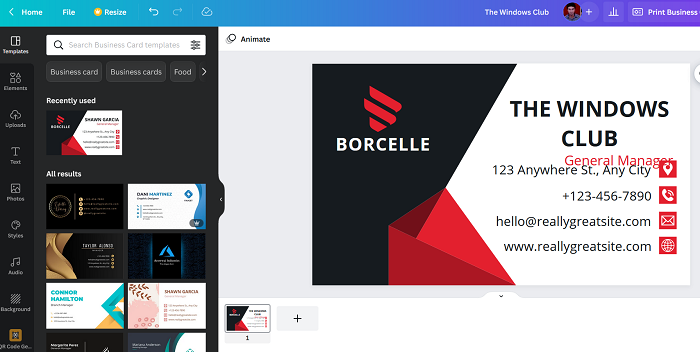
A Visitenkarte hat normalerweise eine feste Dimension. Unzählige Vorlagen sind online verfügbar, aber Canva bringt eine neue Kollektion an einen Ort. Der Ablauf zum Erstellen einer Visitenkarte ist wie folgt:
- Suchen nach Visitenkarte im Canva Suchleiste.
- Sie können das Design aus den Vorlagen im linken Bereich auswählen.
- Da die Elemente und alles vorhanden sind, müssen Sie lediglich geringfügige Änderungen vornehmen.
- Wir empfehlen, die Farbe entsprechend dem Thema Ihrer Marke zu ändern.
- Klicke auf Teilen >> Herunterladen.
- Wählen Sie das Format aus.
- Klicke auf Herunterladen.
Lesen: So erstellen Sie eine Präsentation in Canva
So erstellen Sie ein Poster in Canva
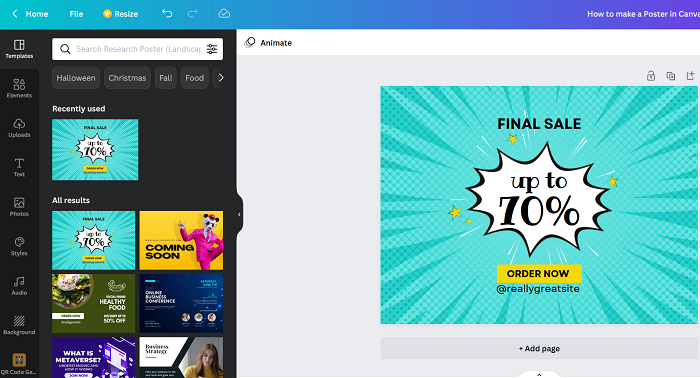
Das Interessante an a Poster ist, dass es eine große Kategorie hat. Sie können Poster für Festivals, Anlässe, Werbung und normalerweise alles erstellen. Ein Poster kann jede beliebige Dimension haben. Um ein Poster zu erstellen, gehen Sie wie folgt vor:
- Suchen nach Poster im Canva Suchleiste.
- In der Liste finden Sie viele Dimensionen. Wählen Sie das Maß Ihrer Wahl.
- Heutzutage würden viele Benutzer versuchen, die Poster-Designvorlage zu finden, die am besten zu ihrem Anliegen passt. Mein Rat ist jedoch, sich auf das Design und nicht auf den Inhalt zu konzentrieren. Der Grund liegt darin, dass der Inhalt nachträglich geändert werden kann.
- Sobald Sie das Design erstellt haben, klicken Sie auf Teilen >> Herunterladen.
- Wählen Sie das Format aus.
- Klicke auf Herunterladen.
So erstellen Sie ein Meme in Canva
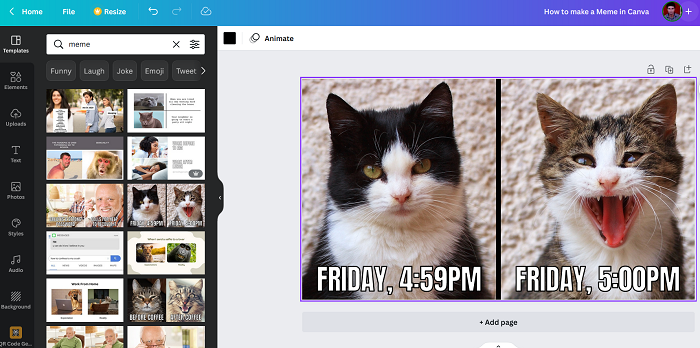
Meme sind schon lange das Coole auf dem Online-Markt. Sie müssen das Doggo-Meme und viele andere bemerkt haben, die auf Trendvorlagen erstellt wurden. Sie können Memes erstellen, indem Sie einfach den Text in Trend-Meme-Vorlagen ändern. Dann posten Sie sie gerne auf Ihren Social-Media-Konten.
- Suchen Sie nach Meme im Canva Suchleiste.
- Sobald nun die neue Designseite geöffnet wird, werden Sie im linken Bereich Vorlagen für gängige Memes bemerken.
- Fügen Sie einfach die Vorlage zu Ihrem Design hinzu und ändern Sie den Text. Machen Sie es schick.
- Klicke auf Teilen >> Herunterladen.
- Wählen Sie das Format aus.
- Klicke auf Herunterladen.
So erstellen Sie ein Banner in Canva
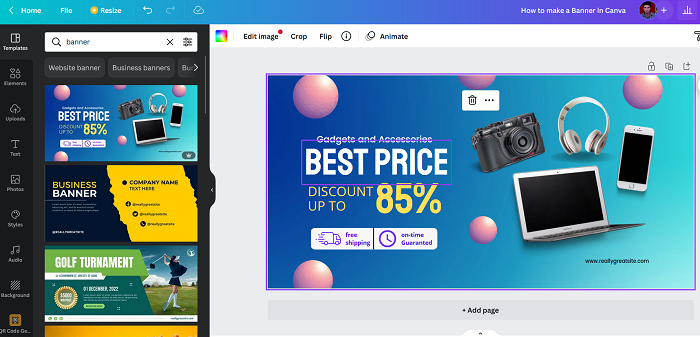
Genau wie ein Poster, a Banner hat kein festes Thema oder Format. Es kann sich um einen Anlass, eine Sache oder Werbung handeln. In jedem Fall können Sie es wie folgt erstellen:
- Suchen nach Banner im Canva Suchleiste.
- Vorlagen finden Sie auf der linken Seite.
- Konzentrieren Sie sich wie bei Postern auf das Design und nicht auf den Inhalt des Banners. Sie können den Inhalt entsprechend Ihren Anforderungen ändern.
- Klicke auf Teilen > Herunterladen.
- Wählen Sie das Format aus.
- Klicke auf Herunterladen.
So erstellen Sie ein YouTube-Thumbnail in Canva

Im Falle eines YouTube-MiniaturansichtDie Abmessungen des Rahmens sind fest und entsprechen den Abmessungen eines YouTube-Videos. Ansonsten müssten Benutzer nach dem Entfernen des Hintergrunds ihre eigenen Bilder in die Miniaturansicht hochladen. Das Verfahren zum Erstellen von YouTube-Thumbnails ist wie folgt:
- Öffnen Sie Canva und suchen Sie nach YouTube-Miniaturansicht in der Canva-Suchleiste.
- Öffnen Sie ein leeres Design für YouTube-Miniaturansicht.
- Wählen Sie nun im linken Bereich die Vorlage Ihrer Wahl aus.
- Bevor Sie das Bild in der Vorlage durch Ihr eigenes Foto ersetzen, möchten Sie den Hintergrund von Ihrem Foto entfernen.
- Nehmen Sie die gewünschten Änderungen vor YouTube-Miniaturansicht Design.
- Klicke auf Teilen >> Herunterladen.
- Wählen Sie das Format aus.
- Klicke auf Herunterladen.
So erstellen Sie ein Intro für YouTube in Canva
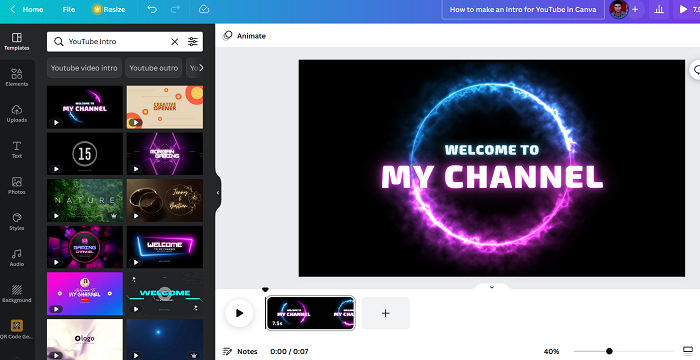
YouTube-Intros sind kurze Videos, die als Einstieg in ein YouTube-Video dienen. Ein YouTube-Intro kann entweder mithilfe einer Vorlage oder durch Erstellen einer eigenen Animation erstellt werden. Da die Bildgröße eines YouTube-Videos festgelegt ist, können Sie nach dem Design suchen, um sicherzustellen, dass Sie die richtige Bildgröße erhalten, auch wenn Sie das Design selbst erstellen.
- Suchen nach YouTube-Miniaturansicht im Canva Suchleiste.
- Öffnen Sie das Design.
- Sie können aus den Vorlagen im linken Bereich auswählen und Änderungen entsprechend Ihren Anforderungen vornehmen.
- Denken Sie daran, die Dauer zu ändern Einführung auch Video.
- Wenn Sie Ihr eigenes Design erstellen, werden Sie eine Option dazu bemerken Animieren das Design.
- Du kannst den … benutzen Animieren Funktion, um ein interessantes Intro zu erstellen.
Fix: Fehler beim Herunterladen, Hochladen oder Laden von Canva
Wie lernt man Canva am besten?
Der beste Weg, Canva zu erlernen, ist die regelmäßige Nutzung. Alle oben genannten Designs können kostenlos erstellt werden, wenn Sie sie von Grund auf erstellen. Wenn Sie die Vorlagen jedoch nutzen möchten, ist die Anzahl der kostenlosen Vorlagen begrenzt. Eine gute Idee wäre, die Vorlagen von anderen kostenlosen Websites herunterzuladen und sie zum Gestalten auf Canva zu verwenden.
Ist Canva schwer zu erlernen?
Nein, Canva ist nicht schwer zu erlernen, da die meisten Optionen direkt auf dem Bildschirm verfügbar sind. Sie müssen wissen, was Sie tun möchten, und dann die entsprechende Option entsprechend nutzen. In diesem Artikel werden einige Anleitungen erwähnt und es wird empfohlen, diese zu befolgen, um mit Canva zu beginnen.
Lesen: Vergleich zwischen Crello und Canva: Welches ist das bessere Grafikdesign-Tool?